Redigera och skicka in formulärinlämningar
Viktigt
Den här artikeln gäller endast utgående marknadsföring, som tas bort från produkten den 30 juni 2025. För att undvika avbrott måste du övergå till realtidsresor före detta datum. Mer information: Övergångsöversikt
Marknadsföringsformulär måste utformas för att skicka värden för alla obligatoriska fält och fält som används i kontaktmatchning, leadmatchning och dubblettidentifiering. För alternativuppsättningsfält måste formulär också ange giltiga indexvärden som mappas korrekt till tillgängliga värden i databasen.
Då och då kan fel i formulärdesign eller ändringar i systeminställningar orsaka att formulärinlämningar misslyckas. När en inlämning misslyckas kommer systemet att lagra vad den kan av den felaktiga inlämningen så att du kan granska den senare och eventuellt återställa nyckelinformation från den. Den här informationen kan också hjälpa dig att lära dig hur du korrigerar formulärdesignen och/eller systeminställningar för att förhindra misslyckade inlämningar i framtiden.
Du kan också konfigurera systemet så att det även behåller all inkommande formuläröverföring, inklusive de som har slutförts och som redan har bearbetats och tillämpats på din databas. Då får du möjlighet att redigera och skicka in både lyckade och misslyckade inlämningar.
När du skickar in och redigerade inlämningen kan du välja om din uppdatering ska räknas som en ny interaktion som skickas via formulär eller om den i stället ska registreras som den ursprungliga överföringen.
Varför inlämningar kan misslyckas
Inlämningar kan misslyckas av något av följande skäl:
- Dåliga alternativuppsättningsvärden: alternativuppsättningsfält visas vanligtvis som nedrullningsbara listor i formulär. För varje alternativ som presenteras i den nedrullningsbara listan lagras både ett visningsvärde (visas i formuläret) och ett indexvärde (ett heltal som skickas och lagras i databasen, som mappar varje indexvärde till ett visningsvärde). Ett fel kan uppstå om formuläret skickar ett indexvärde som inte är tillgängligt i databasen. Detta kan inträffa om databasen har ändrats sedan formuläret utformades, eller om formulärdesignen innehåller ett fel som gör att felaktiga värden kan skickas.
- Felmatchning av alternativuppsättningar mellan leads och kontakter: du kan skapa formulär som uppdaterar eller skapar både en kontakt och/eller ett lead. I det här fallet ska varje fältvärde från formuläret lagras av två poster från två olika entiteter. Eftersom fälten för varje entitet skapas och uppdateras separat, kan det hända att en entitet uppdateras, men inte den andra. Som ett resultat kan inlämningar misslyckas en del eller hela tiden när alternativuppsättning värden inte matchar.
- Saknade obligatoriska fält för matchningsstrategier: matchningsstrategier gör att systemet kan matcha inkommande formulärinlämningar till befintliga poster. När en matchning hittas uppdaterar systemet vanligtvis den befintliga posten i stället för att skapa en ny. Varje matchningsstrategi upprättar en uppsättning fält som ska användas vid matchning och identifierar bara en matchning när alla fält som namnges av matchningsstrategin har matchande värden i både en befintlig post och den inkommande inlämningen. Men om formuläret inte innehåller värden för alla matchande strategifält, kommer överföringen att misslyckas. I det här fallet måste du antingen ändra matchningsstrategin eller ändra formuläret så att alla matchande strategifält inkluderas som obligatoriska fält för formuläret. Kom ihåg att dina kontakter och leads kan använda olika matchningsstrategier, så formulär som påverkar båda dessa entiteter måste också uppfylla matchningsstrategi krav för båda enheterna också. Mer information: Ange matchningsstrategier
- Inkompatibla anpassningar på kontakt- eller leadentiteter: ibland kommer anpassningar som tillämpas på kontakt- och/eller lead-entiteter att störa formulärinlämningar. Du kan till exempel ha en anpassad affärsprocessflöde som har gjort ett fält obligatoriskt, men det fältet saknas eller är inte obligatoriskt i formuläret. Anpassade plugin-program som påverkar kontakt- eller lead-skapande kan också förhindra att nya poster skapas för dessa entiteter som svar på formulärinlämningar.
Hitta och inspektera inkommande inlämningar
Så här hittar du inkommande inlämningar:
Gå till utgående marknadsföring>Internetmarknadsföring>Marknadsföringsformulär för att öppna en lista över existerande formulär.
Söka efter och öppna det formulär som du vill inspektera.
Gå till fliken formuläröverföringar, inkommande formulär som inte har bearbetats ännu visas här som väntande. Om några misslyckade överföringar har mottagits visas de i listan här. Om du har konfigurerat formuläret för att lagra alla inkommande överföringar ser du också lyckade överföringar här. Kolumnen statusorsak rapporterar väntande/lyckade/misslyckat status för varje överföring.

Om du vill granska en inlämning markerar och öppnar du den från den här listan (till exempel med dubbelklickning). En ny sida öppnas som visar information om överföringen, inklusive en felbeskrivning (om relevant), tekniska detaljer och en lista med värden som skickats in.
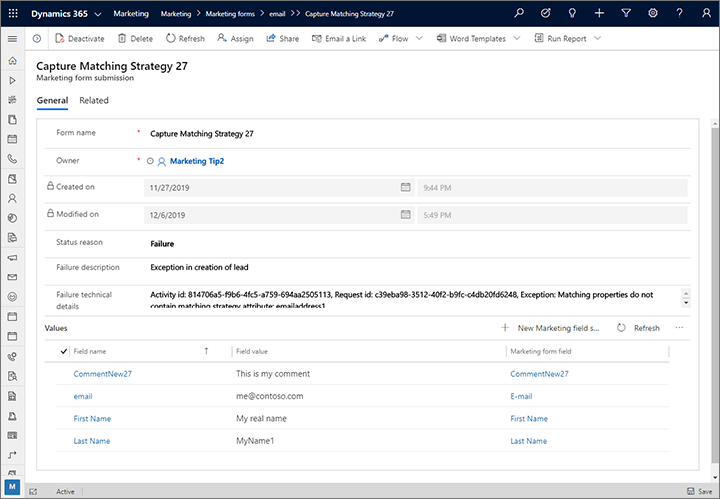
Gör följande:
- För misslyckade överföringar, granska informationen som ges i fälten Felbeskrivning och Fel teknisk information för felsökning av formulärproblem. Du kan upptäcka hur du justerar dina formulär- och/eller systeminställningar för att förhindra framtida misslyckade inlämningar. Se varför inlämningar kan misslyckas för mer information om vad som kan gå fel och hur du åtgärdar det.
- Granska tabellen värden om du vill se vad som har skickats för varje fält i formuläret.
- Om du vill ändra ett fältvärde markerar du det i listan för att öppna en sida där du kan redigera den. Välj sedan spara i det nedre hörnet av fönstret och välj bakåtknappen i din webbläsare för att återgå till överföringen.
- Om du vill lägga till ett fältvärde, välj knappen ny överföring av marknadsföringsfält överst i tabellen värden för att öppna en sida där du kan välja ett marknadsföringsformulärfält som ska skickas till och ett värde som ska skickas till fältet. Välj sedan Spara och stäng i kommandofältet för att gå tillbaka till överföringen.
Upprepa föregående steg tills du har samlat all information du behöver och redigerat fältvärdena efter behov. Välj sedan spara i det nedre hörnet av fönstret och välj bakåtknappen i din webbläsare för att återgå till formulärposten.
Om du har ändrat några formulärvärden och vill skicka formuläret igen går du tillbaka till fliken formulärinlämningar, söker upp och väljer den överföring du vill skicka igen och väljer knappen Försök överföra igen överst på listan överföringar. En popup-dialogruta öppnas där du tillfrågas om du vill skapa en ny interaktionspost för den nya överföringen.
- Välj ja för att spara din överföring som en ny interaktion. Med det här alternativet visar dina olika insikter att kontakten skickade formuläret en gång till med dina nya värden.
- Välj Nej om du vill uppdatera den ursprungliga interaktionen. Med det här alternativet visar dina olika insikter att kontakten skickade formuläret en gång till med dina uppdaterade värden.
Din uppdaterade överföring visar förmodligen en statusorsak av väntande under en kort tid medan systemet bearbetar den. Om du vill uppdatera statusen väljer du knappen uppdatera överst i listan överföringar för att uppdatera visningen. Så småningom kommer du att se om din nya överföring som framgång eller misslyckande. Om du inte visar framgångsrika överföringar, kommer överföringen helt enkelt att försvinna vid framgång.
Kommentar
Formulär av typen Prenumerationscentral och Vidarebefordra till en vän skapar inte inlämningar under fliken Formuläröverföringar. Om du vill visa aktivitet i prenumerationscentral, gå till utgående marknadsföring>Internetmarknadsföring>Marknadsföringsformulär, öppna prenumerationscentralen du vill undersöka och klicka på fliken Insikter.
Välj om du vill behålla alla inkommande överföringar eller bara fel
Fliken formulärinlämningar listar alltid alla inkommande överföringar för det aktuella formuläret som ännu inte har bearbetats (väntande). Misslyckade överföringar kommer att förbli listade här så att du kan inspektera, eventuellt åtgärda och skicka dem på nytt. Du kan dock välja om du även vill behålla framgångsrikt bearbetade överföringar här. Hursomhelst kommer alla framgångsrikt bearbetade inlämningar att tillämpas på din databas och du kommer alltid att kunna se dessa inlämningar på fliken Insikter>Inlämningar (men du kan inte redigera eller skicka vidare därifrån).
Så här anger du det här alternativet för ett specifikt marknadsföringsformulär:
- Gå till utgående marknadsföring>Internetmarknadsföring>Marknadsföringsformulär för att öppna en lista över existerande formulär.
- Öppna eller skapa det formulär som du vill använda det här alternativet på.
- Gå till fliken Sammanfattning.
- I avsnittet överföringsbeteende anger du alternativet lagra formuläröverföringar till något av följande:
- Nej: för att bara hålla en post väntande och misslyckade överföringar på fliken formuläröverföringar.
- Ja: för att också föra ett register över alla framgångsrikt bearbetade överföringar här.
Kommentar
Om du ändrar det här alternativet från Nej till Ja, kommer ändringen endast att gälla för framtida överföringar. Du ser inte bearbetade överföringar som har gjorts medan det här alternativet har angetts till nej.
Din Administratör kan upprätta en standardinställning för hela webbplatsen som för det här alternativet, som gäller för alla nyskapade formulär. Mer information: Konfigurera landningssidor